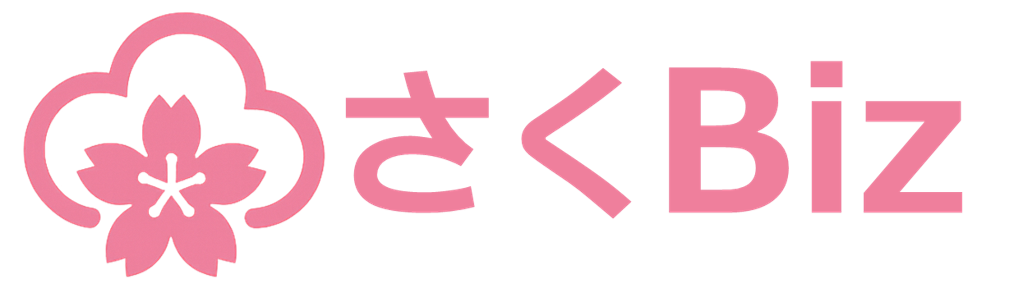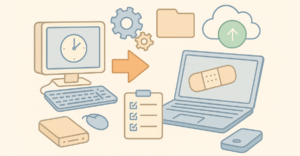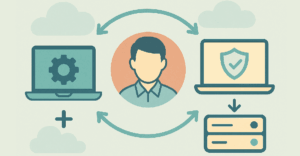PCトラブル即解決!遅い・繋がらない・起動しない対処法
業務においてパソコンのトラブルは、生産性を大きく低下させる原因となります。特に中小企業の場合、IT専門の担当者がいないことも多く、トラブルが発生すると業務が長時間ストップすることも珍しくありません。この記事では、現場ですぐに役立つ「パソコンの動作が遅い」「ネットにつながらない」「パソコンが起動しない」という頻繁に起こる3つのトラブルを取り上げ、初心者でも簡単に実践できる具体的な対処方法を紹介します。
パソコンの動作が遅い
パソコンが遅くなると業務効率が著しく低下します。メールを開くのに数分かかったり、ExcelやWordが固まったりする現象は、多くの企業が経験しています。
動作が遅くなる主な原因は、ディスク容量不足、メモリ不足、不要アプリの常駐、OSやソフトウェアが更新されていないことなどが考えられます。これらを確認するためには、次の手順を試してください。
ディスク容量の確認:エクスプローラーを開き、「PC」を選択し、各ドライブの空き容量を確認します。赤色表示のドライブは容量不足です。
メモリ使用状況の確認:タスクマネージャー(Ctrl+Shift+Escキー)を開き、「パフォーマンス」タブでメモリ使用量を確認します。使用率が80%以上であれば不足の可能性があります。
不要アプリの確認:タスクマネージャーの「スタートアップ」タブを開き、不要なアプリを右クリックで「無効化」します。
OSやソフトウェア更新の確認:「設定」→「更新とセキュリティ」から更新状況を確認し、未適用の更新があれば実施します。
対処方法として、まずディスククリーンアップで不要なファイルを削除しましょう。タスクバーの検索ボックスに「ディスククリーンアップ」と入力し、表示された項目を選択して実行します。また、スタートアップ項目の無効化はタスクマネージャーから簡単に設定できます。
古いパソコンを使用している場合、メモリ増設やSSDへの換装も有効な手段です。SSDは従来のHDDに比べ数倍の速度向上が期待できるため、業務効率が大幅に改善します。
日常的な対策として、定期的なWindowsのアップデートやウイルススキャンの実施を社内ルールとして取り入れることで、動作遅延の予防につながります。
ネットワークにつながらない
ネットに繋がらないトラブルも頻繁に発生します。まず、自分のPCだけがつながらないのか、それとも他のパソコンも同じくつながらないのかを確認しましょう。
自分のPCだけつながらない場合:PCの無線LAN設定やケーブルの接続状況を再確認してください。Windowsの設定から「ネットワークとインターネット」を開き、「トラブルシューティング」を実行することで問題が特定・修正される場合があります。また、コマンドプロンプトで「ipconfig /release」と「ipconfig /renew」を入力し、IPアドレスを再取得すると復旧する場合があります。
複数のPCや他の機器もつながらない場合:ルーターやモデムなどに原因がある可能性が高いため、機器を再起動してください。これで回復しない場合は、インターネット回線自体の障害が考えられます。契約しているプロバイダーや回線業者の公式サイトや、XなどのSNSで最新の障害情報を確認しましょう。
日頃からネットワーク設定のマニュアルを作成して社内で共有しておくと、再発防止にもつながります。
パソコンが起動しない
パソコンが突然起動しなくなるトラブルは、ハードウェアの故障やOSの問題が原因です。まず電源ケーブルやバッテリーの状態を確認し、周辺機器を取り外して再起動を試みてください。
【トラブル事例・解決方法】
■ 事例1:画面が真っ暗で何も表示されない
【確認方法】
・ノートパソコンの場合は、電源ランプが点灯しているか、バッテリーやACアダプタが正しく接続されているか確認。
・外付けディスプレイ使用時は、ケーブルの抜き差しやディスプレイ電源の確認。
【解決方法】
・一度すべての周辺機器(マウス、USBメモリ、プリンタなど)を取り外して電源を入れ直す。
・機種によって異なりますが、起動時に「F2」や「DEL」キーを連打し、BIOS(UEFI)画面が表示できるか試します。BIOSが表示されれば、初期設定を「保存して終了」することで回復する場合があります。キー操作や表示手順は機種ごとに異なるため、パソコンのメーカー公式サイトを参照してください。
■ 事例2:Windowsロゴのまま止まってしまい、起動が進まない
【確認方法】
・Windowsロゴ画面で数分以上動かない場合はOSのシステムエラーや更新失敗の可能性が高いです。
【解決方法】
・電源ボタンを長押しして一度電源を切り、再度電源を入れます。
・再起動を2~3回繰り返すと、Windows 11では自動的に「自動修復」が起動します。
・「自動修復」が起動しない場合は、起動時に「F8」キーや「Shift」+「F8」キー(機種により異なる)を試してみてください。
・「システムの復元」や「スタートアップ修復」を選択することで、正常に戻る場合があります。
■ 事例3:ビープ音が鳴って起動しない
【確認方法】
・パソコン起動時に「ピーピー」といったビープ音が鳴る場合は、ハードウェアの異常(メモリやマザーボードのトラブル)の可能性が高いです。
【解決方法】
・一度電源を切り、メモリや増設部品が緩んでいないか確認(デスクトップPCの場合)。ノートパソコンや一体型は分解不要。
・どうしても解決しない場合は、メーカーサポートや修理窓口への相談をおすすめします。
なお、いずれも個別の機種によって操作方法や対応策が異なる場合があります。特にBIOSへのアクセス方法や自動修復の起動キーはメーカーごとに異なるため、型番やマニュアルを確認の上、慎重に操作してください。
普段からバックアップを取っておけば、重大な故障が起こった際も業務を迅速に再開できます。定期的なバックアップ習慣を作ることが非常に重要です。

まとめ
この記事で紹介したPCトラブルへの対応策を整理しましょう。
- 動作が遅い場合はディスク容量やメモリの確認、不要アプリの停止
- ネットが繋がらない場合は機器の再起動、接続設定の見直し
- 起動しない場合は電源や周辺機器の確認、BIOSやシステムの復元
さらに、これらトラブルを未然に防ぐために以下の3つの習慣を導入しましょう。
- 定期的なWindowsアップデートとウイルススキャン
- ネットワーク設定マニュアルの作成と共有
- 定期的なバックアップの実施
社内で役割分担を明確にしたり、外部のITサポートを活用したりすることで、よりスムーズにPCトラブルを管理できる体制を整えることもおすすめします。ぜひ今日から実践してください。
これらのサポートをご希望の方はこちらからご連絡ください!